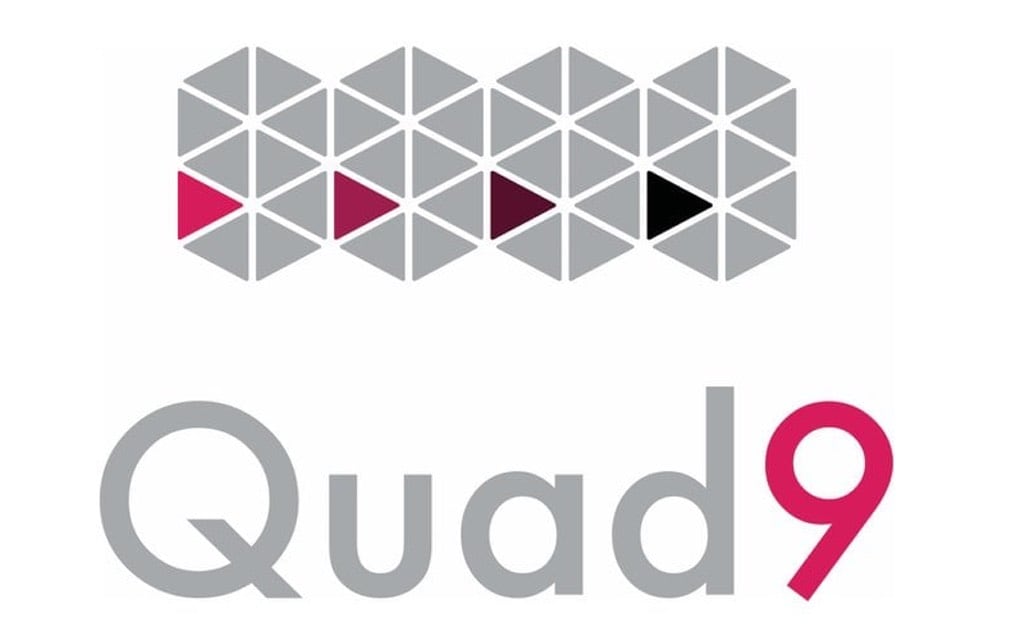Avinstallera Cortana från Windows 10 – så gör du

Här hjälper jag dig att ta bort digitala assistenten Cortana från Windows 10. Det tar bara någon minut och är busenkelt att göra. För oss svenska användare finns ingen anledning att ha Cortana överhuvudtaget eftersom assistenten inte fungerar speciellt bra i Sverige.
- Enkelt om du har Windows 10 version 2004
- Kan medföra problem med äldre Windows 10-versioner
- Cortana är i princip oanvändbar för svenska användare
- Lästips: Så byter du från Bing till Google i nya Microsoft Edge
När Microsoft introducerade Cortana i Windows 10 var det initialt med stort intresse från användarna. En digital assistent inbyggd direkt i operativsystemet? Intressant, allra minst tyckte många.
Snabbt visade det sig dock att Cortana var betydligt sämre än både Google Assistant och Amazon Alexa. Och Microsoft har inte lyckats övertala marknaden om att deras assistent egentligen har någon vettig plats bredvid konkurrenterna.
Därför har Microsoft nu separerat Cortana från Windows 10. Med version 2004 av operativsystemet är Cortana inte längre en integrerad del av sökfunktionen i Windows 10. Vilket gör att assistenten äntligen kan tas bort relativt enkelt.
Så tar du bort Cortana från Windows 10
Första steget är att kontrollera vilken version av Windows 10 du använder.
- Tryck på Win+R på tangentbordet för att öppna kör-rutan
- Skriv winver och tryck Enter
- I rutan som öppnas MÅSTE det stå Version 2004 för att följande steg ska fungera.
Om det står Version 2004 går du vidare till nästa steg. Om inte så måste du först uppdatera Windows 10 till den senaste versionen via Windows Update.
Avinstallera Cortana från Windows 10
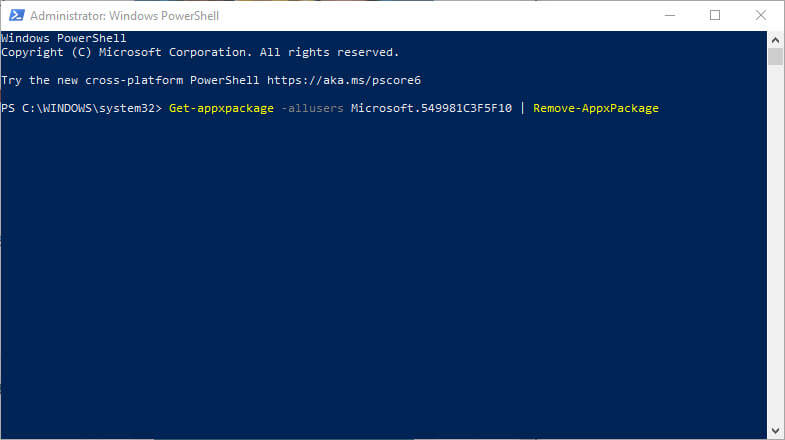
Nu ska du avinstallera Cortana. Det gör du med hjälp av PowerShell-appen som finns förinstallerad i Windows 10.
- Klicka i sökrutan i Windows 10 och skriv powershell
- Högerklicka på sökresultatet med appen > Välj att köra som administratör
- Om du vill ta bort Cortana från din NUVARANDE ANVÄNDARE: Kopiera följande kodrad och klistra in i PowerShell:Get-AppxPackage -allusers Microsoft.549981C3F5F10 | Remove-AppxPackage
- Om du vill ta bort Cortana från ALLA ANVÄNDARE: Kopiera följande kodrad och klistra in i PowerShell: Get-appxpackage -allusers Microsoft.549981C3F5F10 | Remove-AppxPackage
- Vänta tills processen är klar. Starta sedan om datorn.
Ta-da! Nu har du avinstallerat Cortana från Windows 10. Bra jobbat!
Installera Cortana i Windows 10
Ångrade du dig och vill installera Cortana igen? Inga problem, det löser du enkelt via officiella appbutiken Microsoft Store.
- Gå till Cortana-sidan på Microsoft Store
- Klicka på Hämta
- Klicka på Installera
- Följ instruktionerna
Klart! Svårare än så är det inte.
Avaktivera Cortana i äldre Windows 10-versioner
Har du en Windows 10-version som är äldre än 2004 blir det lite knepigare. Eftersom assistenten är djupt integrerad med sökfunktionen i operativsystemet så går det inte att avinstallera Cortana som på version 2004. Åtminstone inte riskfritt.
Du kan använda ovanstående kommandon för att ta bort Cortana. Var beredd på blåskärm, omstarter, appar som inte startar och annat otyg. I värsta fall kan du behöva återställa Windows 10 eller installera om helt. Säkerhetskopiera alla dina viktiga filer!